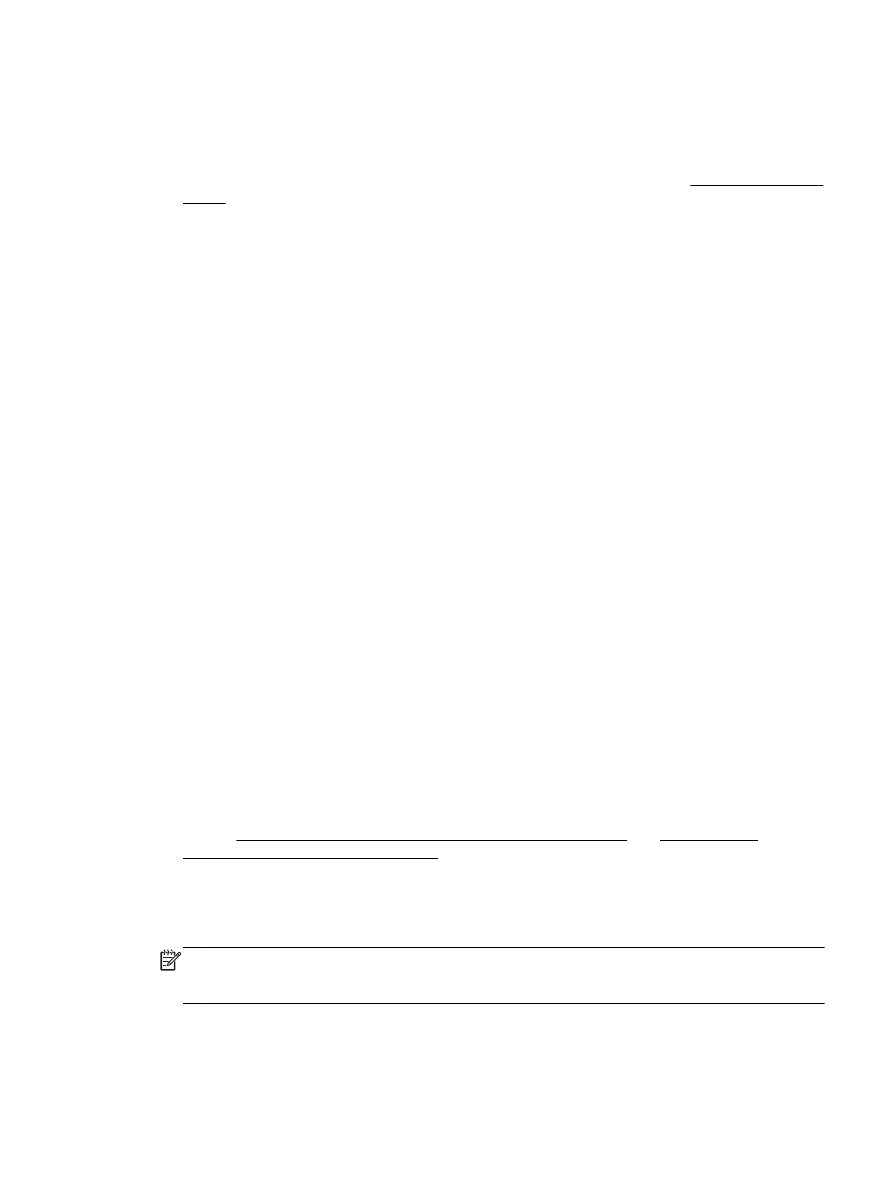
Scan to Email (Сканування до електронної пошти)
Щоб скористатися функцією
Scan to Email (Сканування до електронної пошти), виконайте наведені
нижче дії
.
1. Розташуйте документ на склі сканера друкованою стороною донизу або завантажте його
друкованою стороною догори в лоток автоматичної подачі
. Додаткову інформацію див. у
розділі Розташування оригінального документа на склі сканера або Завантаження
оригіналу в лоток подачі документів
.
2. Торкніться Scan (Сканування), а потім – Email (Електронна пошта).
3. На екрані контрольної панелі виберіть потрібний обліковий запис і торкніться пункту
Continue (Продовжити).
ПРИМІТКА. Виберіть
My account is not listed (Мого облікового запису немає в списку),
якщо у вас немає облікового запису
. Відобразиться запит на введення адреси електронної
пошти й отримання
PIN-коду.
4. Якщо з’явиться запит на введення PIN-коду, укажіть відповідні дані.
5. Виберіть тип сканування, торкнувшись пункту Photo (Фотографія) або Document
(Документ).
UKWW
Сканування
41
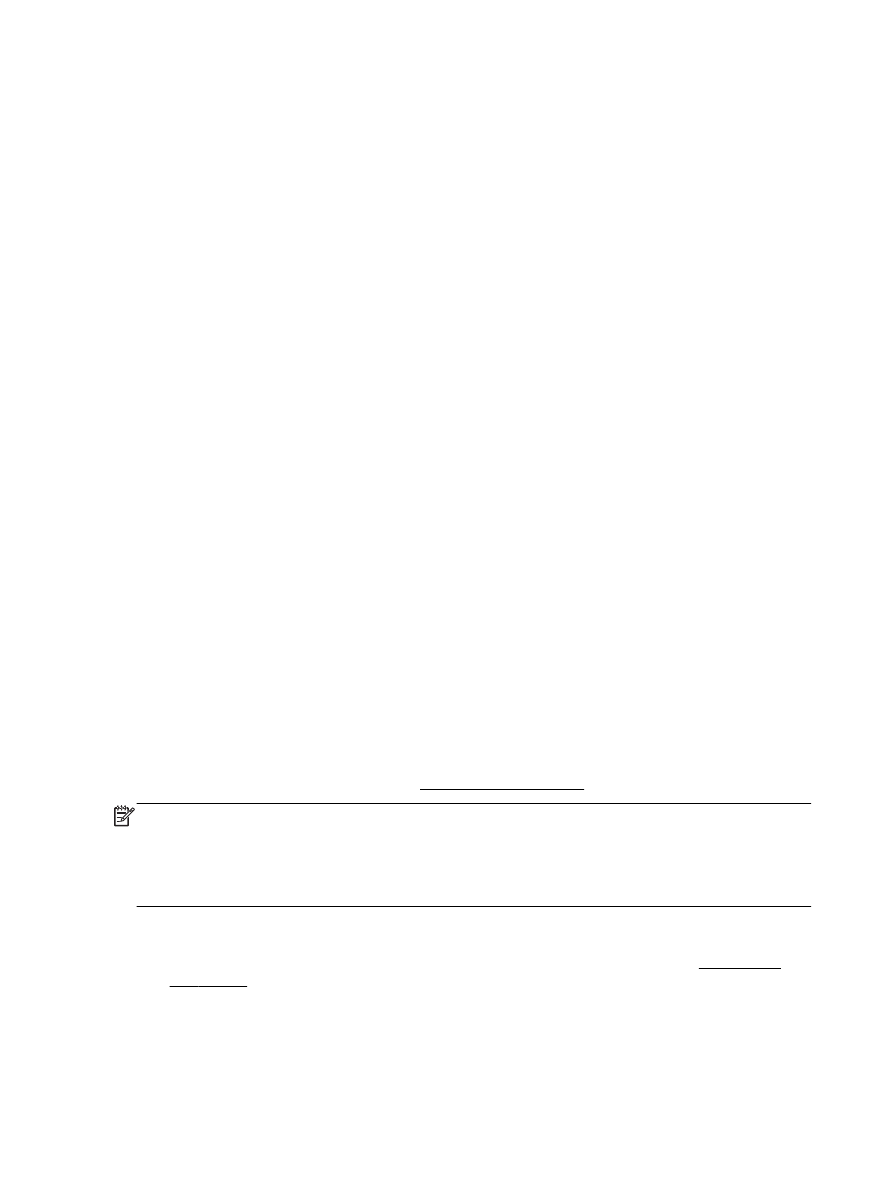
6. Для фотографій установіть відповідні параметри сканування й виберіть Continue
(Продовжити).
Для документів перейдіть до наступного кроку
.
7. Щоб додати або видалити одержувачів, торкніться Modify Recipient(s) (Змінити
одержувачів
). Внесіть потрібні зміни й торкніться пункту Done (Готово).
8. Перевірте дані електронної пошти й торкніться пункту Continue (Продовжити).
9. Торкніться Scan to Email (Сканування до електронної пошти).
10. Торкніться OK, щойно сканування буде завершено, після чого торкніться пункту Yes (Так),
щоб надіслати іншого електронного листа
, або No (Ні), щоб завершити роботу.